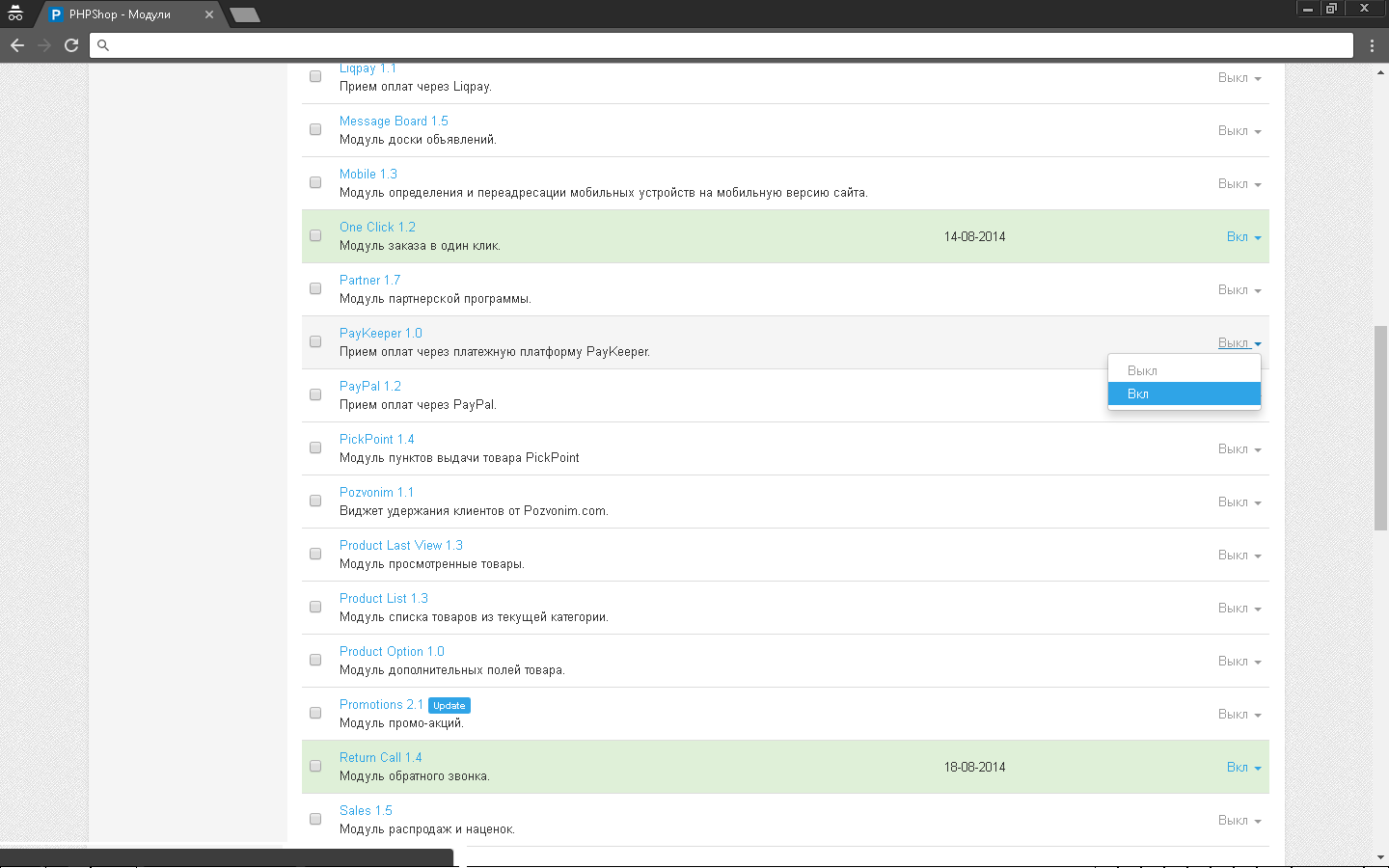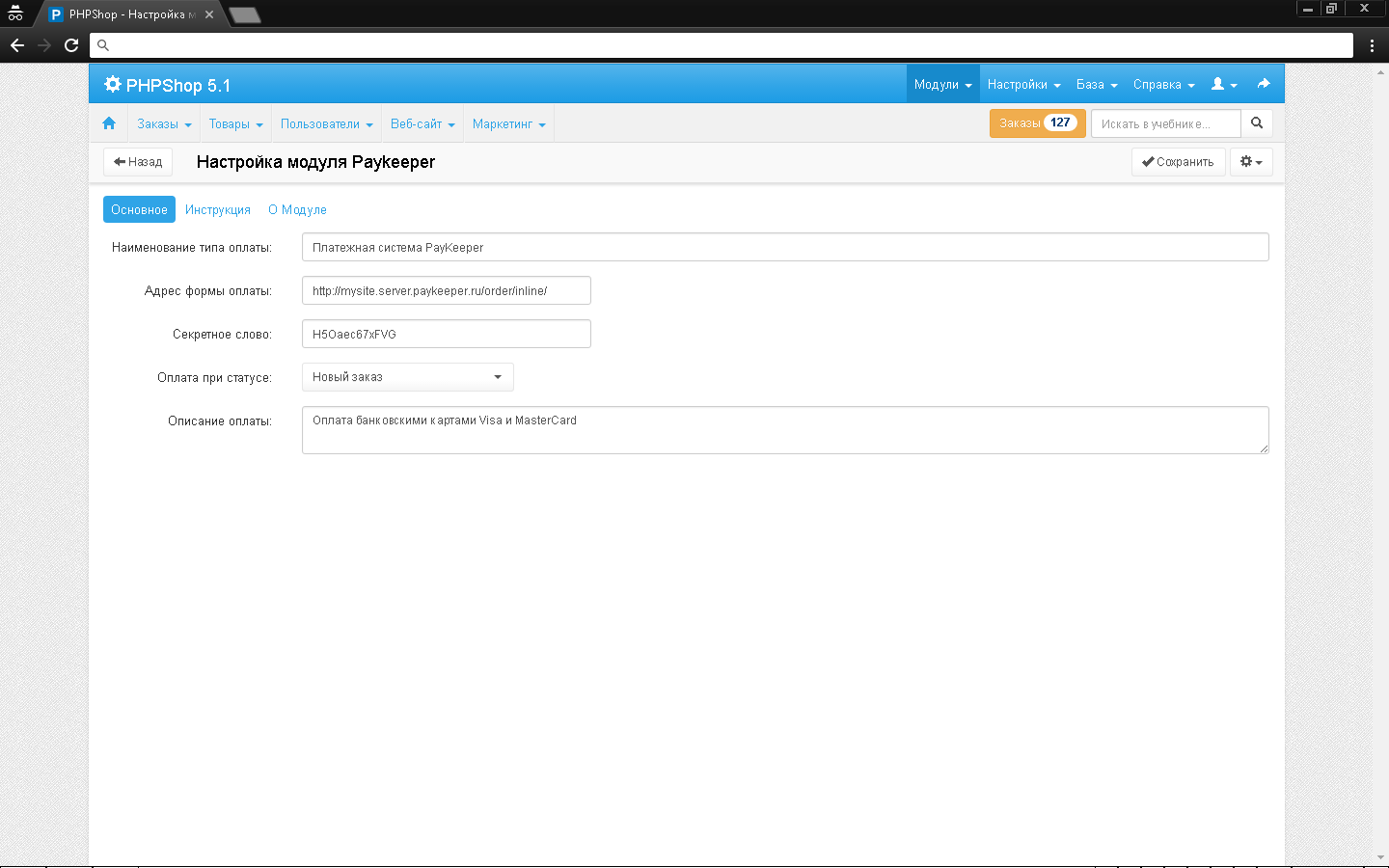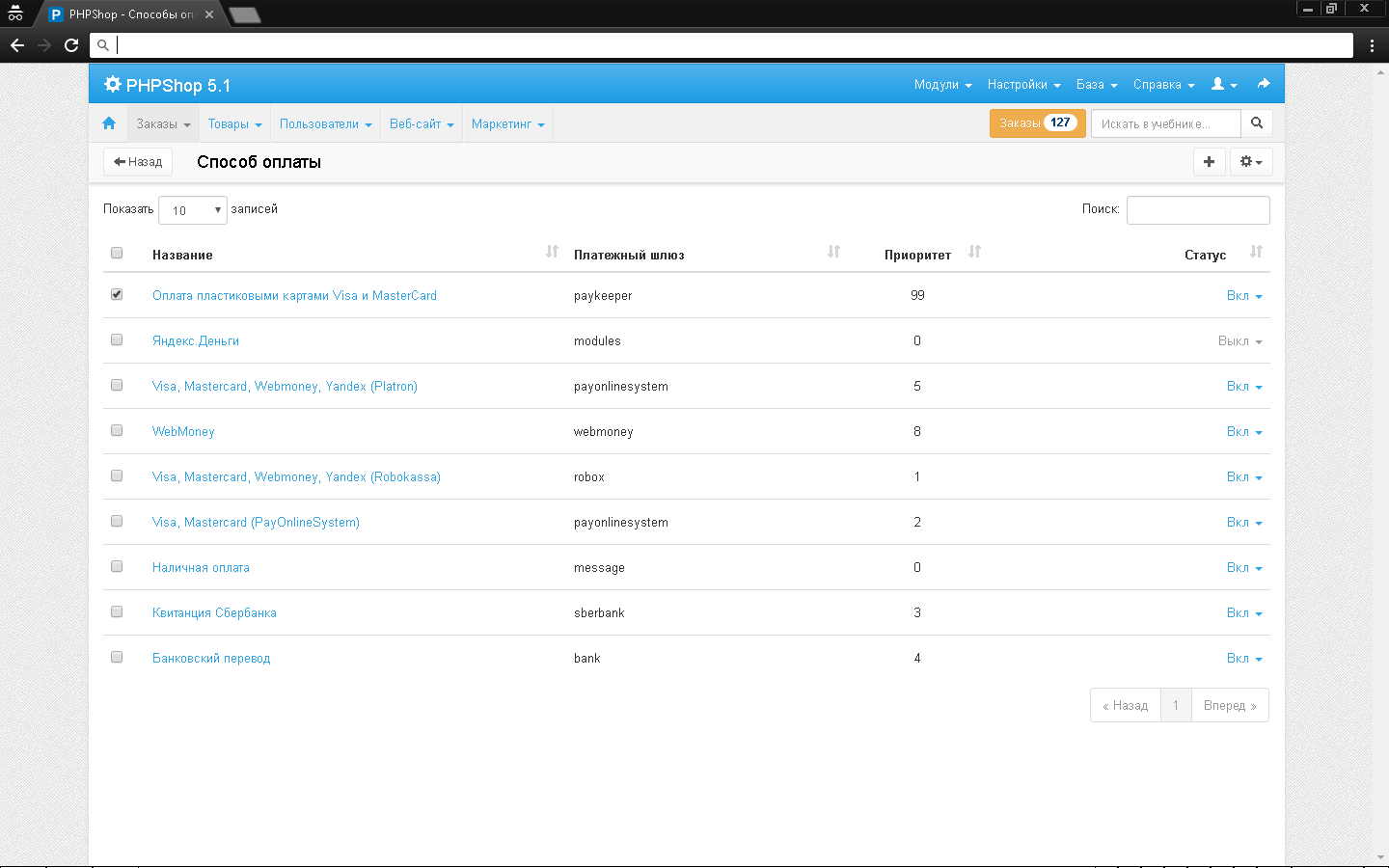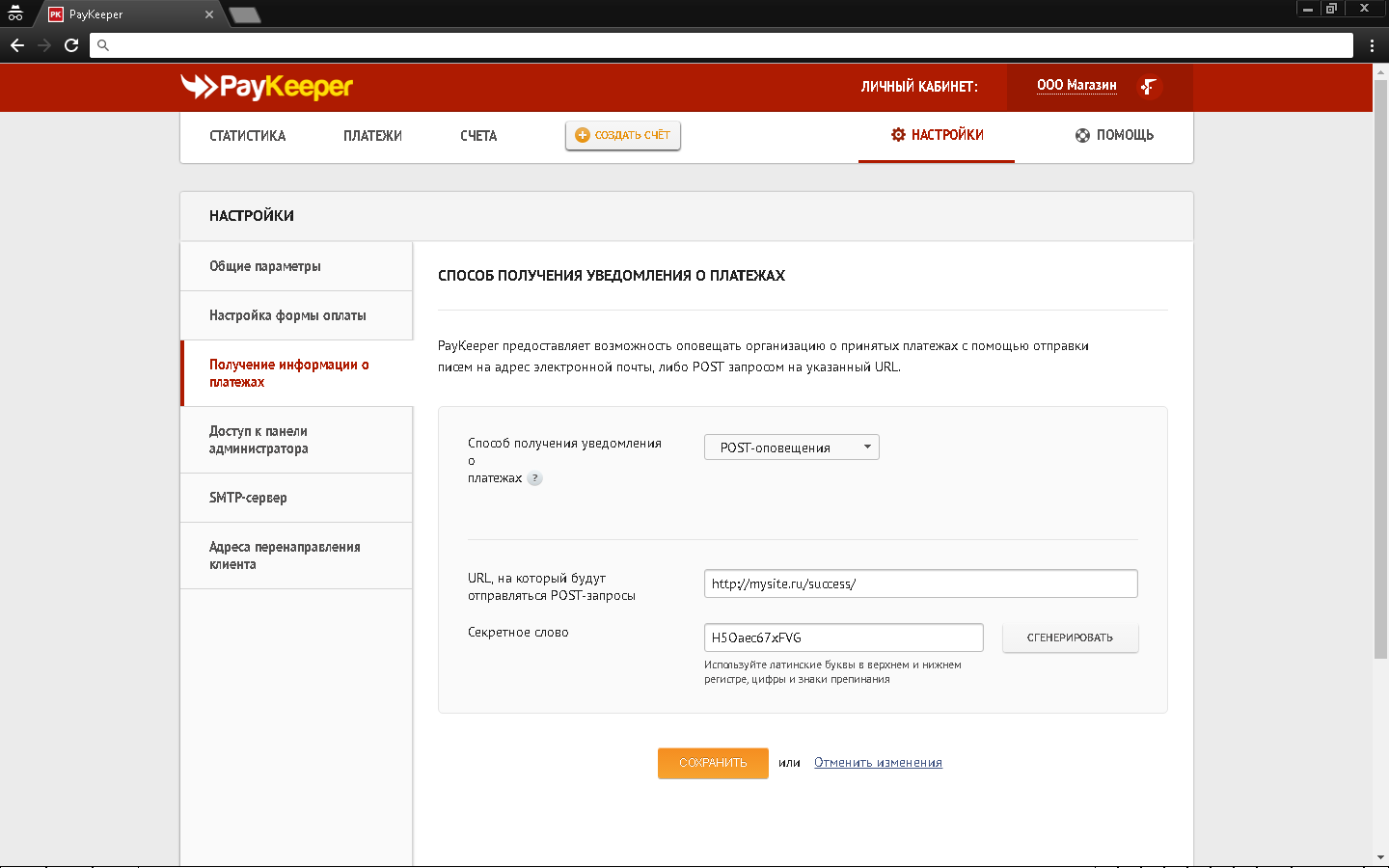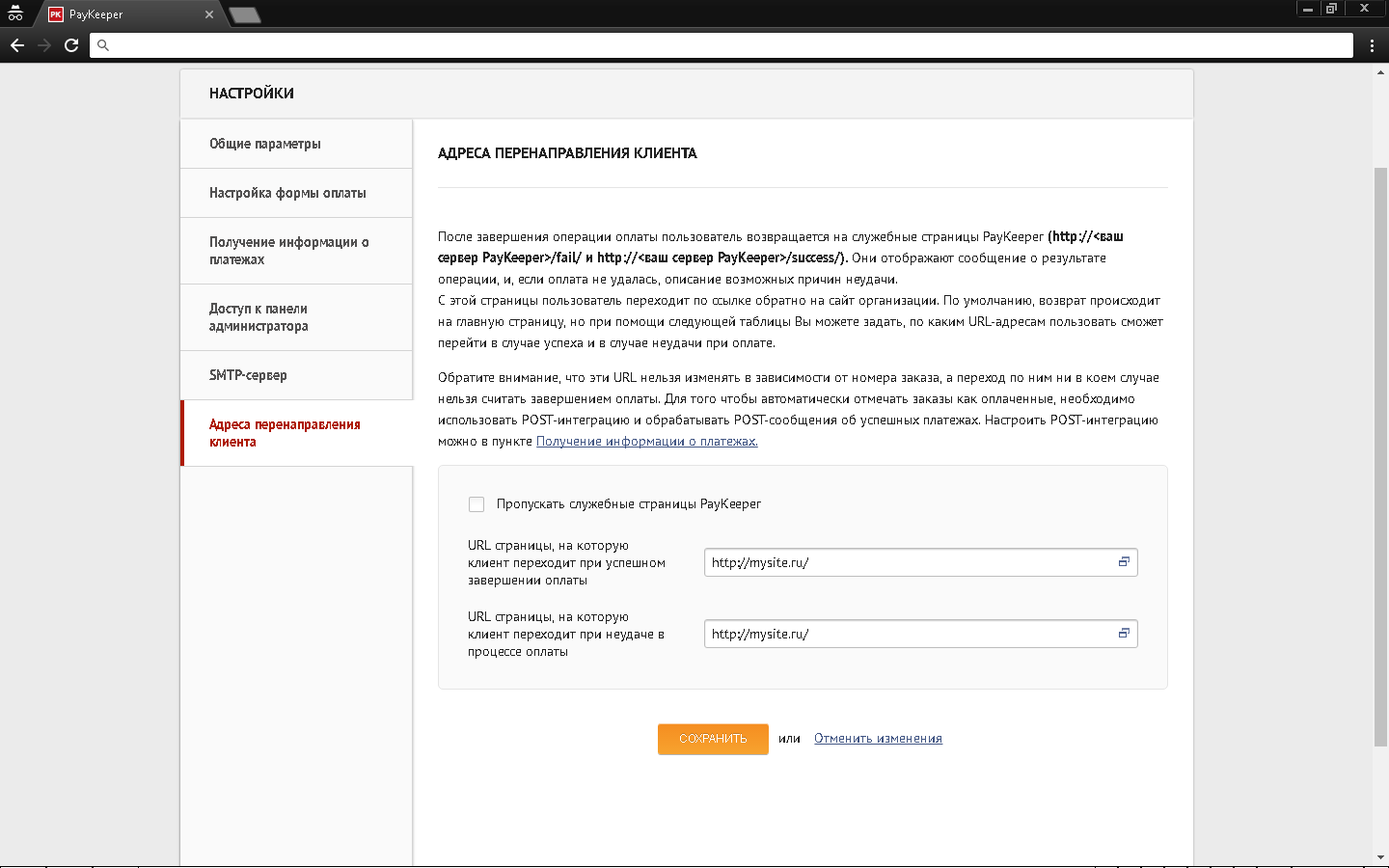Приём платежей на вашем сайте
с использованием банковских карт
и QR кодов Системы Быстрых Платежей
PHPShop
1. Извлеките содержимое архива
В архиве находится папка с модулем. Её необходимо скопировать в директорию, где располагается ваш сайт.
2. Настройка модуля
В панели администрирования PHPShop, зайдите в раздел «Модули» -> «Управление модулями», найдите модуль PayKeeper и смените его статус на «Вкл» (рис.1)
Затем перейдите в раздел «Модули» -> «PayKeeper».
В настройках модуля на вкладке «Основное» введите общие параметры модуля (рис.2).
- Секретное слово.
Секретное слово необходимо сгенерировать в личном кабинете, скопировать и вставить в поле «секретное слово. См. рисунок 4.
- Адрес формы оплаты.
В этом поле укажите URL адрес следующего вида:
http://<Ваш сайт>.server.paykeeper.ru/order/inline/
(Например, если Ваш сайт называется mysite.ru, то URL адрес формы оплаты будет
следующим:
http://mysite.server.paykeeper.ru/order/inline/ или
http://mysite.server.paykeeper.ru/order/inline/cp1251, если на сайте используется кодировка cp1251)
Остальные поля можете оставить со значениями по-умолчанию. После ввода настроек нужно нажать кнопку «Сохранить».
После этого в разделе «Заказы»->«Способы оплаты» появится новый способ оплаты — «Оплата пластиковыми картами Visa и MasterCard» (см. рисунок 3)
3. Настройка личного кабинета.
В личном кабинете зайдите в раздел «Настройки»->«Получение информации о платежах». Измените «Способ получения уведомления о платежах» на «POST-оповещения».
В поле «URL, на который будут отправляться POST-запросы» укажите URL-адрес вида:
http://<ваш сайт>/success/
(Например, если адрес Вашего сайта http://mysite.ru, то в поле «URL, на который будут отправляться POST-запросы» нужно указать:
http://mysite.ru/success/)
«Секретное слово» можно придумать самостоятельно или сгенерировать с помощью кнопки «Сгенерировать».
В разделе «Адреса перенаправления клиента» в полях «URL страницы, на которую клиент переходит при успешном завершении оплаты» и «URL страницы, на которую клиент переходит при неудаче в процессе оплаты» укажите http://<ваш сайт>/
(Например, если Ваш сайт – http://mysite.ru/, то это значение Вы указываете в обоих полях)
и сразу получите доступ в личный кабинет